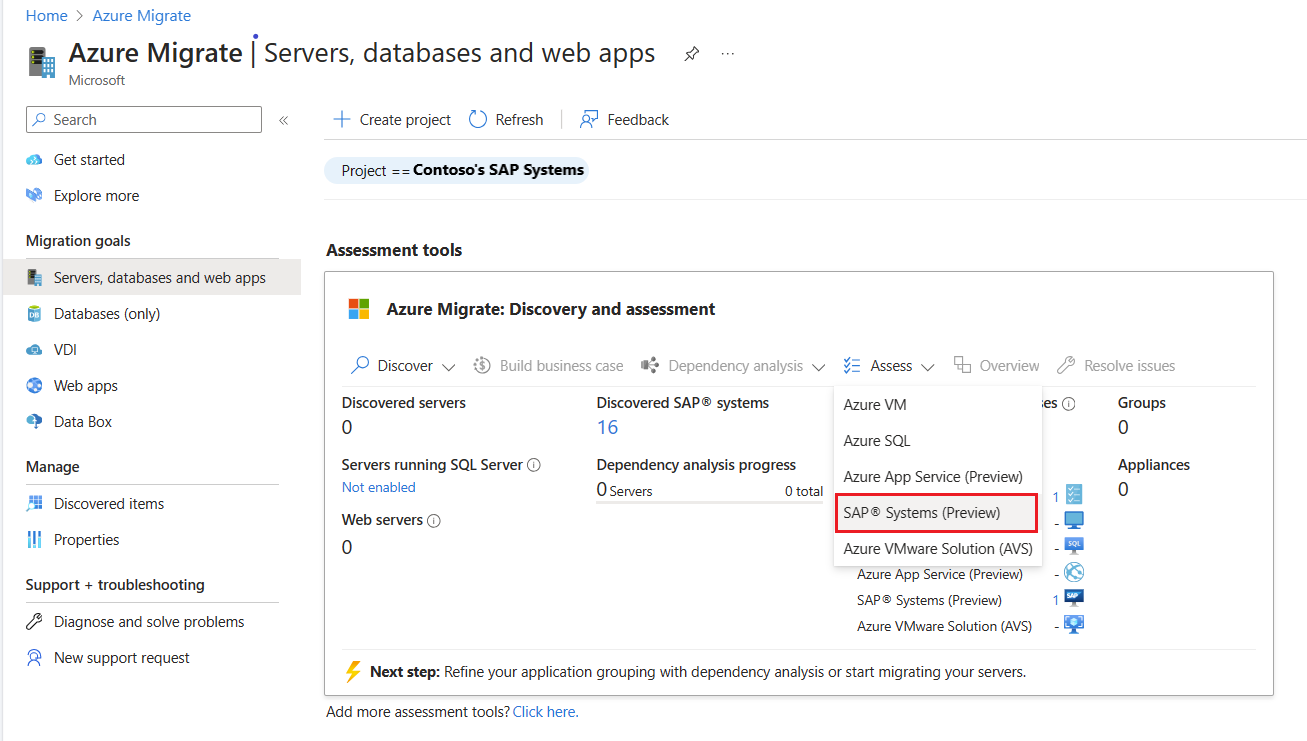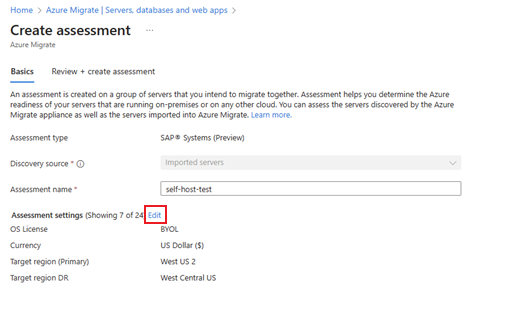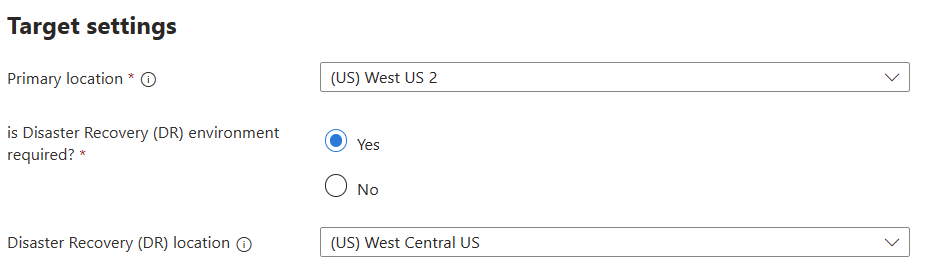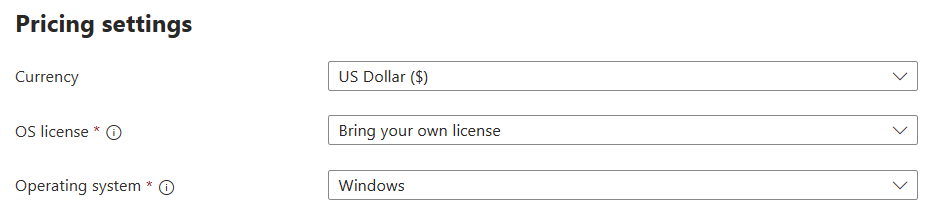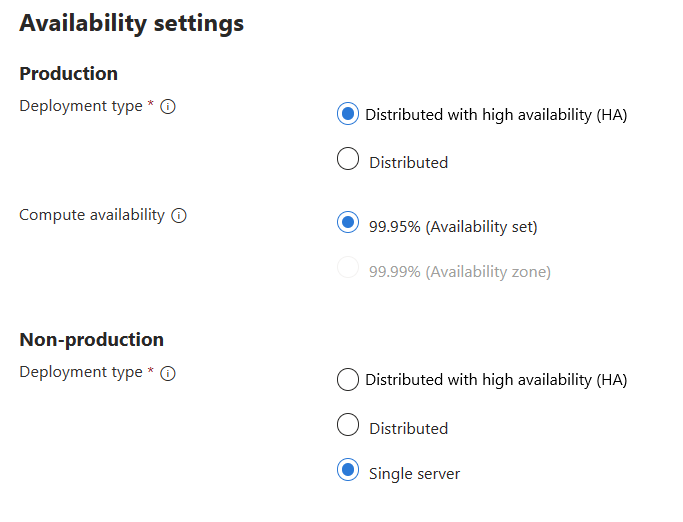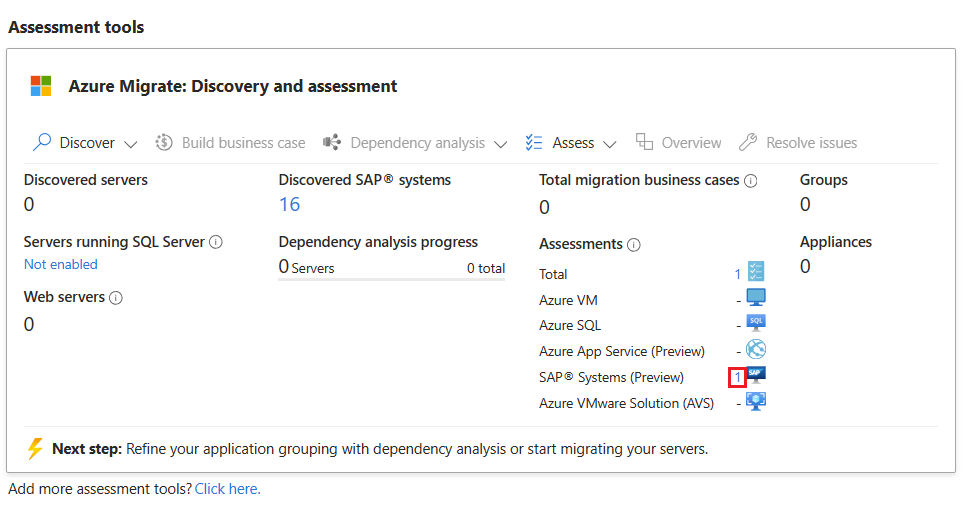Tutorial: Avaliar sistemas SAP para migração para o Azure (versão prévia)
Como parte de seu percurso de migração para o Azure, avalie o ambiente apropriado no Azure que atenda à necessidade de seu inventário e cargas de trabalho SAP locais.
Este tutorial explica como executar avaliações para seus sistemas SAP locais usando a opção de importação para Descoberta. Essa avaliação ajuda a gerar um relatório de avaliação, apresentando recomendações de custo e dimensionamento com base no custo e no desempenho.
Neste tutorial, você aprenderá a:
- Criar uma avaliação
- Examinar uma avaliação
Observação
Os tutoriais mostram o caminho mais rápido para experimentar um cenário e usar as opções padrão.
Pré-requisitos
Antes de começar, verifique se você:
- Uma assinatura do Azure. Se não tiver, crie uma conta gratuita antes de começar.
- Descobriu os sistemas SAP que você deseja avaliar usando as Migrações para Azure.
Observação
- Se você quiser experimentar esse recurso em um projeto existente, verifique se está atualmente dentro do mesmo projeto.
- Se você quiser criar um novo projeto para avaliação, crie um novo projeto.
- Para que a descoberta e a avaliação do SAP sejam acessíveis, você deve criar o projeto nas regiões geográficas da Ásia ou dos Estados Unidos. O local selecionado para o projeto não limita as regiões de destino que você pode selecionar nas configurações de avaliação, consulte Criar uma avaliação. Você pode selecionar qualquer região do Azure como destino para suas avaliações.
Criar uma avaliação
Para criar uma avaliação para os sistemas SAP descobertos, siga estas etapas:
Entre no portal do Microsoft Azure e procure Migrações para Azure.
Na página Migrações para Azure, selecione Servidores, bancos de dados e aplicativos Web.
Na página Servidores, bancos de dados e aplicativos Web, em Ferramentas de Avaliações, selecione Sistemas SAP® (versão prévia) no menu suspenso Avaliar.
Na página Criar avaliação, na guia Informações básicas, faça o seguinte:
Na página Editar configurações, faça o seguinte:
Configurações de destino:
Local primário: selecione a região do Azure para a qual você deseja migrar. As recomendações de configuração e custo dos sistemas SAP do Azure são baseadas no local especificado por você.
é necessário ambiente de recuperação de desastre (DR)?: selecione Sim para habilitar a RECUPERAÇÃO de Desastre (DR) para seus sistemas SAP.
Local de recuperação de desastre (DR): selecione o local da recuperação de desastre se a DR estiver habilitada.
Configurações de preços:
Moeda: selecione a moeda que você deseja usar para exibição de custo na avaliação.
Licença do sistema operacional: selecione a licença do sistema operacional.
Sistema operacional: selecione as informações do sistema operacional para os sistemas de destino no Azure. Você pode escolher entre o sistema operacional Windows e Linux.
Configurações de disponibilidade:
-
Produção:
- Tipo de implantação: selecione um tipo de implantação desejado.
- Disponibilidade de computação: para o tipo de sistema de alta disponibilidade (HA), selecione uma opção de disponibilidade de computação desejada para a avaliação.
-
Não produção:
- Tipo de implantação: selecione um tipo de implantação desejado.
-
Produção:
Tempo de atividade do ambiente: selecione o % de tempo de atividade e os critérios de dimensionamento para os diferentes ambientes em sua propriedade SAP.
Configurações de armazenamento (não somente hana): se você pretende realizar a avaliação do BD não HANA, selecione entre as configurações de armazenamento disponíveis.
Selecione Salvar.
Ler uma avaliação
Para executar uma avaliação, siga estas etapas:
- Navegue até a página Criar avaliação e selecione Revisão + criar a guia de avaliação para examinar as configurações de avaliação.
- Selecione Criar avaliação.
Observação
Depois de selecionar Criar avaliação, aguarde de 5 a 10 minutos e atualize a página para verificar se a computação de avaliação foi concluída.
Examinar uma avaliação
Para examinar uma avaliação, siga estas etapas:
Na página Migrações para Azure, selecione Servidores, bancos de dados e aplicativos Web.
Na página Servidores, bancos de dados e aplicativos Web, em Ferramentas de avaliação>Avaliações, selecione o número associado aos Sistemas SAP® (Versão Prévia).
Na página Avaliações, selecione um nome de avaliação desejado para exibir na lista de avaliações.
Na página Visão geral, você pode exibir os detalhes do sistema SAP de Essentials, Entidades avaliadas e estimativas de custo do SAP® no Azure.Selecione SAP no Azure para obter os detalhes da avaliação detalhada no nível de SID (ID do Sistema).
Na página do SAP no Azure, selecione qualquer SID para examinar o resumo da avaliação, como o custo do SID, incluindo suas avaliações de servidor ASCS, aplicativo e banco de dados e detalhes de armazenamento para as avaliações do servidor DB.
Se necessário, você pode editar as propriedades da avaliação ou recalcular a avaliação.
Observação
Quando você atualiza qualquer uma das configurações de avaliação, ela dispara uma nova avaliação, que leva alguns minutos para refletir as atualizações.
Próximas etapas
Encontre dependências de servidor usando o mapeamento de dependências.